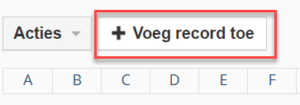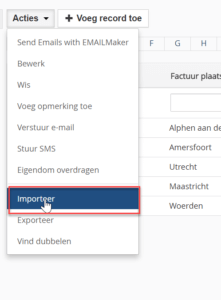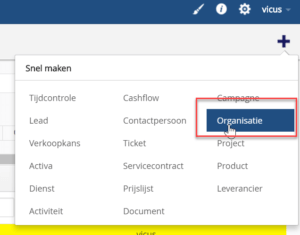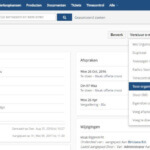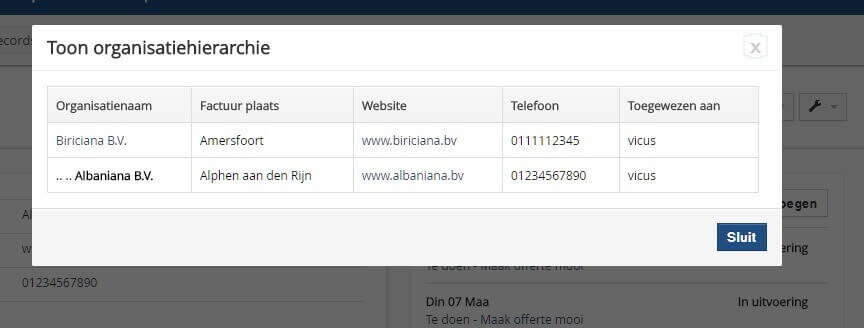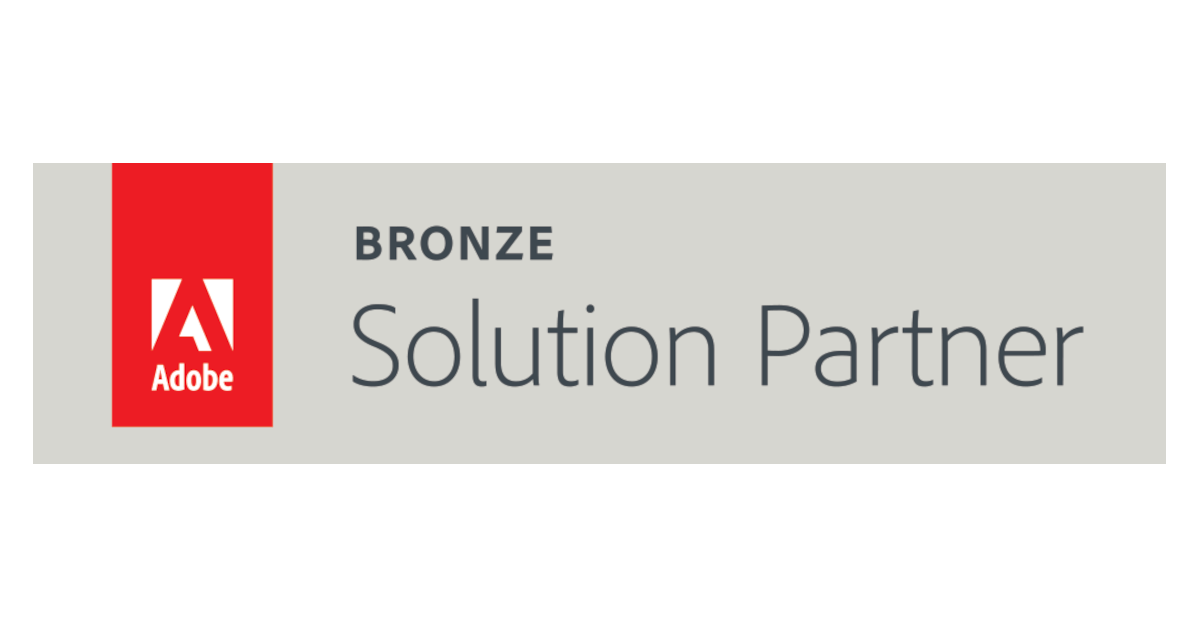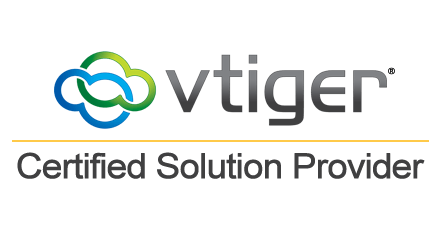Hoe kunnen we helpen?
Module Organisaties in Vtiger CRM
Organisaties (of Accounts) zijn records met klantengegevens voor een klant, potentiële klant, leverancier of andere relatievorm. Wanneer een Lead is geconverteerd naar een Verkoopkans, wordt een Organisatie (Account) voor de potentiële klant automatisch aangemaakt in het CRM-systeem.
Organisaties aanmaken
Er zijn verschillende manieren om ‘organisaties’ te maken in vtiger CRM.
- Klik op de knop met het plusteken (+), vul de velden in en klik op opslaan.
Klik op knop plusteken voor organisaties aanmaken
OF
-
Klik op importknop
Klik op ‘Importeer’ om te importeren van een csv-bestand.
OF
- Klik op de link ‘Converteer Lead’ in de Leads Module.
De converteer lead knop
OF
- Klik op de knop ‘quick create / snel aanmaken’ en selecteer uit het uitgerolde lijstje ‘nieuwe organisatie’.
Snel aanmaken, quick create knop
Organisaties importeren
Je kunt samenvoegen vanuit andere geautomatiseerde verkoopprogramma’s. Voordat je de gegevens kunt samenvoegen, moet je de data converteren in een CSV-indeling.
Organisaties
Bij ‘succesvol creëren’, worden organisaties getoond in een lijstweergave op de organisatie startpagina.
De filter zorgt voor de mogelijkheid om vooraf de zoekcondities te configureren, gebaseerd op veldwaardes om de gegevens te ordenen en hiermee te selecteren. Het zorgt ervoor dat je de lijst van gegevens in een gewenst format kunt zien.
Selecteer een item uit de lijst bij Filters om de gegevens in die volgorde te kunnen bekijken. De standaard optie staat op ‘all/alles’, waar alle gegevens worden getoond. Je kunt filters creëren, aanpassen of aangepaste filters verwijderen.
Organisaties zoeken
Hoewel de lijstweergave de dossiers gebaseerd op vooraf geconfigureerd veldwaarden filtert, wil je wellicht beter zoeken.
Je kunt drie soorten zoekacties uitvoeren: basis zoeken, gevorderd zoeken en alfabetisch zoeken. Hiermee worden de dossiers in een mum uitgezocht.
Organisaties exporteren
Het CRM systeem vtiger maakt het voor jou mogelijk om de organisaties te exporteren naar spreadsheetprogramma’s zoals Microsoft Excel, OpenOffice.org, LibreOffice en andere programma’s voor verdere data analyse.
Organisaties kopiëren
Wanneer je een contact aanmaakt kun je, indien de meeste details van het nieuwe bestand matchen met een bestaand bestand, het bestaande bestand dupliceren met weinig bewerkingen.
Organisaties wijzigen
De bewerkfunctie geeft je de mogelijkheid om alle veldwaardes van een bestand bij te werken. Met de massa bewerkfunctie (mass edit) is het ook mogelijk om tegelijkertijd dezelfde velden van verschillende bestanden te bewerken.
Organisaties verwijderen
Je kunt ongewenste organisaties verwijderen vanuit de lijstweergave of de detailweergave.
Organisatiehiërarchie
Wanneer je verscheidene zakelijke activiteiten op verschillende locaties hebt, kun je deze activiteiten managen door ze met elkaar te associëren. Hierdoor ontstaat een hiërarchie.
Stappen om een organisatie hiërarchie te creëren in vtiger CRM.
- In de creëerweergave of bewerkweergave van de Organisaties module, vind je het veld ‘lid van’ (Member of). Selecteer de moederorganisaties van de lijst met bestaande Organisaties.
- Wanneer je op de link ‘laat Organisatiehiërarchie’ zien (Show Account Hierarchy) klikt, aan de rechterkant van de detailview van een bestand, vind je de categorisatie.
De organisatie hiërarchie wordt als volgt weergegeven
Organisaties koppelen met andere records
Je kunt Organisaties koppelen met andere entiteiten door te klikken op de tab meer informatie (More information) in de detailweergave (detailview).
Je hebt de mogelijkheid om de volgende bestanden te associëren met organisaties.
Tab Contactpersoon
Creëer een nieuw Contactpersoon en koppel deze met de Organisatie door te klikken op de “Voeg Contact toe” (Add Contact) knop.
Tab Verkoopkansen
Klik op de knop voeg Verkoopkansen toe (Add Opportunities) om bestaande Verkoopkansen te koppelen met de Organisatie.
Tab Offertes
Deze functie wordt gebruikt om een nieuwe Offerte te creëren en te linken aan de Organisatie. Klik op de knop “Voeg Offerte toe” (Add Quote) om een Offerte aan te maken.
Tab Verkooporders
Creëer een nieuwe Verkooporder en koppel deze met de Organisatie door te klikken op de “Voeg verkooporder toe” (Add Sales Order) knop.
Tab Facturen
Creëer een nieuwe Factuur en koppel deze met een Organisatie door te klikken op de knop “Voeg factuur toe” (Add Invoice).
Tab Activiteiten
Je kunt een meeting, telefoontje of een taak inplannen door te klikken op “Voeg gebeurtenis toe” (Add Event) en “Voeg to do” (Add To Do) toe.
Tab E-mail
Je kunt direct een e-mail verzenden naar de Organisatie. Daarnaast helpt deze functie je het overzicht te behouden van de lijst met e-mail die verzonden zijn vanuit vtiger CRM.
Tab Activiteiten geschiedenis
Deze functie houdt een log bij ten aanzien van alle gebeurtenissen en taken die afgerond zijn of waarvan de status is veranderd in ‘in wacht’.
Tab Documenten
Laat de Documenten zien die gekoppeld zijn met de Organisatie. Klik op de knop “Selecteer Documenten” (select documents) om een Document toe te voegen vanuit bestaande Documenten.
Klik op “Voeg document toe” (add document) om een Document toe te voegen vanaf je computer en te koppelen met de Organisatie.
Tab Tickets
De Tickets functie wordt gebruikt om in kaart te brengen welke vragen of problemen er zijn, gerelateerd aan een Organisatie. Klik op “Voeg Ticket toe” (Add Trouble Tickets) om een nieuwe aan te maken.
Tab Producten
Klik op “Selecteer Producten” (Select Products) om bestaande Producten met de organisatie te koppelen. Dat kan handig zijn om bij te houden welke Producten de Organisatie heeft aangeschaft zodat er met behulp van werkstromen (en een custom functie) profielinformatie aan de Organisatiekaart kan worden toegevoegd.
Tab Servicecontract
Laat de lijst met de Servicecontracten gelinkt aan de Organisaties zien. Klik op de knop “Voeg Servicecontract toe” om een servicecontract aan te maken en te koppelen aan een organisatie.
Tab Diensten (Services)
Laat de Diensten zien die gelinkt zijn aan de Organisatie. Klik op selecteer dienst (Select Service) om te kiezen uit bestaande diensten en deze te koppelen aan een organisatiebestand.
Tab Activa (Assets)
Laat de lijst zien van Activa (Assets) die gekoppeld zijn met de Organisatie. Klik op de knop “Voeg Activa toe (Add Asset) om de middelen te koppelen. De Activa zijn specifieke Producten (met klantspecifieke kenmerken). Het kan handig zijn om dit vast te leggen zodat daar vervolgens tickets aan kunnen worden gekoppeld of service op kan worden ingepland.
Tab Campagnes
Laat de lijst met Campagnes zien waarin de Organisatie is opgenomen. Klik op de knop “Selecteer Campagnes” (select campaigns) om de Organisatie in bestaande campagnes op te nemen.
Tab Projecten
Laat de Projecten zien die gekoppeld zijn met de Organisatie. Klik op de knop “Voeg Project toe” (Add Project) om een Project te creëren en te koppelen aan de Organisatie.